查看網站日志可以幫助您了解訪問者的需求、網站訪問量的變化趨勢或分析網站運行中遇到的故障問題等,從而提升用戶體驗和明確網站優化方向,本文為您介紹下載或刪除網站日志的方法。
網站日志介紹
不同操作系統的云虛擬主機,支持查看的網站日志內容有所不同。
Linux操作系統云虛擬主機的網站日志包括訪問日志、錯誤日志、FTP日志和歸檔日志。
Windows操作系統云虛擬主機的網站日志通常指的是訪問日志。
訪問日志
用于對網站訪問者信息的匯總記錄,包括訪問者的IP地址、訪問時間、訪問的頁面等信息。
不同于歸檔日志功能,訪問日志用于查看近期幾天(7天或180天)的日志信息。不同類型的云虛擬主機,查看訪問日志的路徑和限制有所不同,例如:
主機類型 | 訪問路徑 | 限制說明 |
Linux操作系統增強版云虛擬主機 | 在網站日志頁面的訪問日志頁簽下。 | 您可以查看和下載近7天的訪問日志。 |
Windows操作系統增強版云虛擬主機 | 在網站日志頁面。 | 您可以查看和下載近180天的訪問日志。 |
錯誤日志
用于記錄網站運行期間遇到的各種錯誤,以及錯誤相關的一些普通診斷信息等,方便您及時排查修復。
FTP日志
用于記錄使用FTP服務器后的FTP日志信息。例如,云虛擬主機連接FTP服務器后,其FTP日志包括連接時間、遠程連接地址、執行描述以及認證信息等。
不同時間的FTP日志,其名稱和支持的操作有所不同,具體說明如下:
當天的FTP日志:名稱為vsftpd.log,您可以下載當天的FTP日志至本地主機。
歷史的FTP日志:被壓縮成.gz文件,您可以下載或刪除改歷史FTP日志。
目前僅Linux操作系統增強版云虛擬主機(無論共享還是獨享)支持下載或刪除FTP日志。
云虛擬主機支持最多保存30天的FTP日志,如果云虛擬主機站點在某一天不存在FTP訪問記錄,則這一天不會產生FTP日志信息。
歸檔日志
用于歸檔網站較長時間的訪問日志,即包括訪問者的IP地址、訪問時間、訪問的頁面等信息。
如果您需要查看長期的訪問日志,您需要在歸檔日志頁簽下查看或者通過提交工單獲取幫助。不同類型的云虛擬主機,查看和下載歸檔日志的路徑和限制有所不同,例如:
主機類型 | 訪問路徑 | 限制說明 |
Linux操作系統增強版云虛擬主機 | 在網站日志頁面的訪問日志頁簽下。 | 您可以查看和下載近180天內的訪問日志。 |
其他類型的普通版云虛擬主機 | 根據是否支持歸檔日志功能來決定,具體以云虛擬主機控制臺實際顯示為準。
|
操作步驟
本操作前,請確認已安裝FTP客戶端,建議您使用FileZilla工具,具體操作,請參見通過FileZilla管理網站程序文件。
Linux操作系統云虛擬主機
本操作以Linux操作系統獨享虛擬主機高級增強版為例,其他類型的主機是否支持下載歸檔日志,請以實際頁面顯示為準。
- 登錄云虛擬主機管理頁面。
- 找到待操作的云虛擬主機,單擊對應操作列下的管理。
- 在左側導航欄,選擇。
下載或刪除網站日志。
Linux操作系統增強版云虛擬主機支持在主機控制臺上直接下載和刪除訪問日志、錯誤日志、FTP日志,而歸檔日志需要通過FTP客戶端進行下載或刪除。其中:
下載的網站日志自動存放在云虛擬主機的wwwlogs目錄下,您可以通過FTP客戶端將日志文件下載到您本地進行查看。具體操作,請參見使用FileZilla管理文件。
刪除網站日志會影響網站日志的完整性,導致您無法快速排查網站異常等問題,請您謹慎操作。
訪問日志
在網站日志頁面,單擊訪問日志頁簽。
找到待操作的訪問日志,單擊對應操作列的下載或刪除。
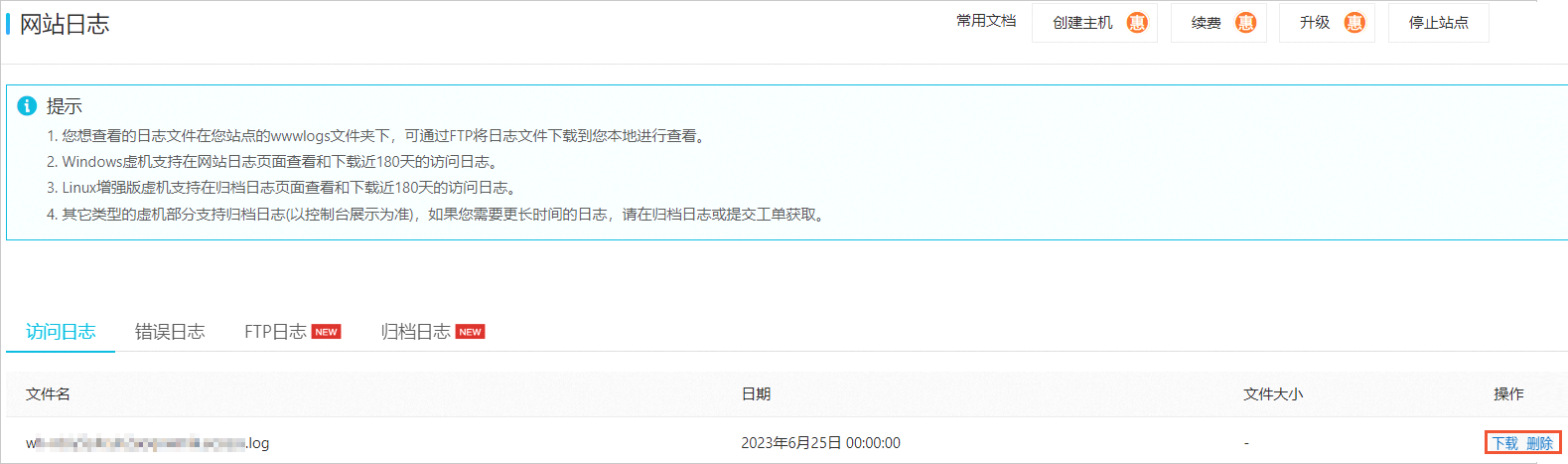
在彈出的對話框中,根據頁面提示直接下載或刪除訪問日志。
下載訪問日志:本圖示以Google Chrome瀏覽器為例,在彈出的文件下載對話框,您需要復制鏈接地址到新的窗口,打開后即可下載相應的訪問日志文件。其他瀏覽器無需復制下載鏈接,直接單擊鏈接地址即可。
下載完成后單擊確認。您可以在本地指定路徑下查看已下載的訪問日志。
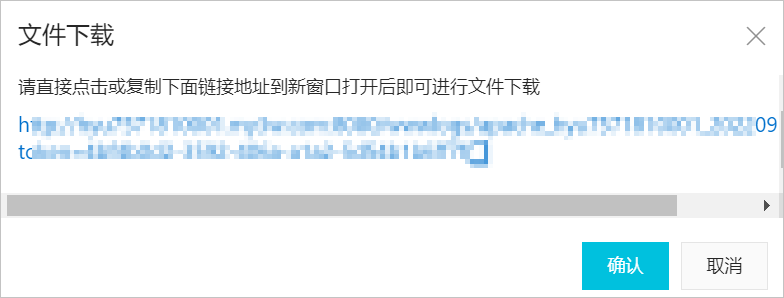
刪除訪問日志:訪問日志會占用您的網站空間,如果您需要刪除該條訪問日志,可以在彈出的提示對話框中,單擊確認。
錯誤日志
在網站日志頁面,單擊錯誤日志頁簽。
找到待操作的錯誤日志,單擊對應操作列的下載或刪除。
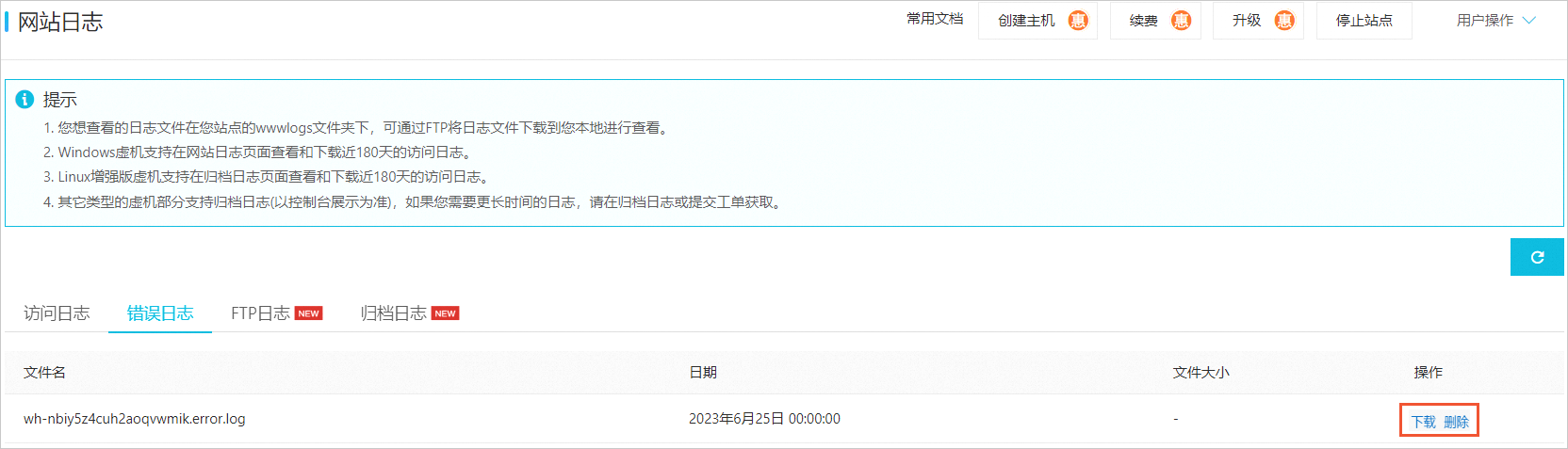
在彈出的對話框中,根據頁面提示直接下載或刪除錯誤日志。
下載錯誤日志:本圖示以Google Chrome瀏覽器為例,在彈出的文件下載對話框,您需要復制鏈接地址到新的窗口,打開后即可下載相應錯誤日志文件。其他瀏覽器無需復制下載鏈接,直接單擊鏈接地址即可。
下載完成后單擊確認。您可以在本地指定路徑下查看已下載的錯誤日志。
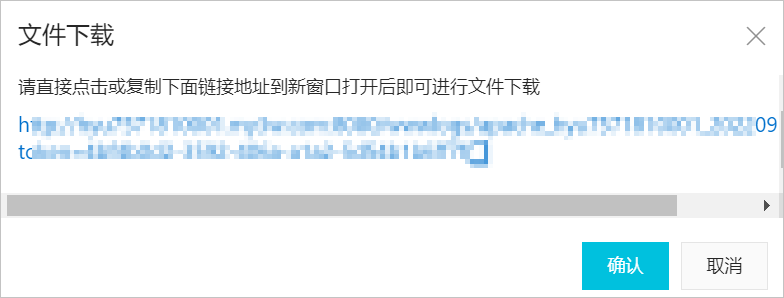
刪除錯誤日志:錯誤日志會占用您的網站空間,如果您需要刪除該條錯誤日志,在彈出的提示對話框中,單擊確認。
FTP日志
在網站日志頁面,單擊FTP日志頁簽。
找到待操作的FTP日志,單擊對應操作列的下載或刪除。
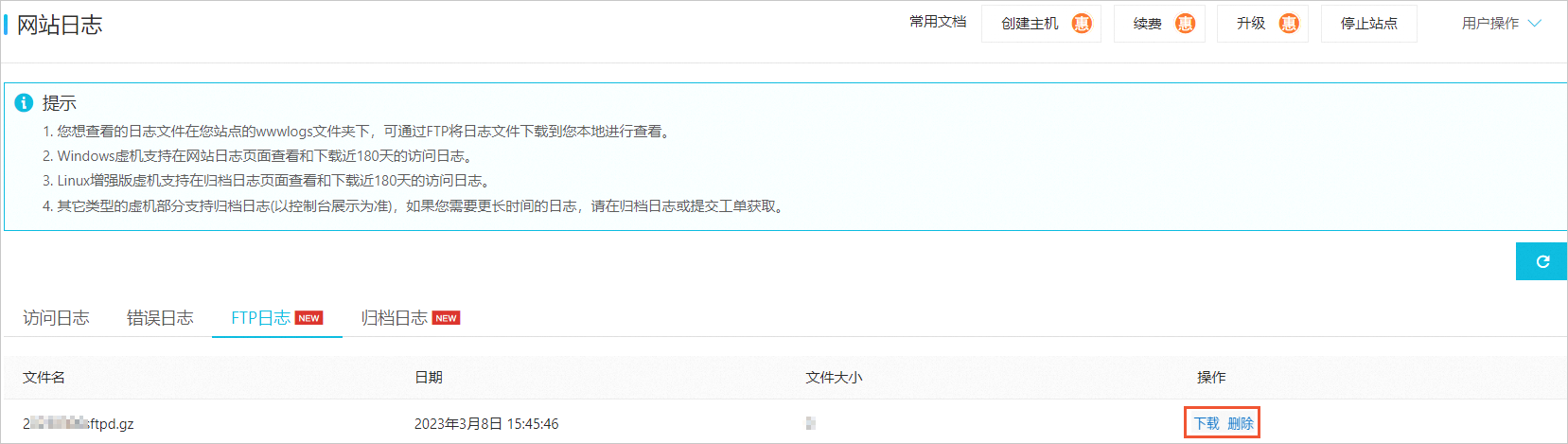
在彈出的對話框中,根據頁面提示直接下載或刪除FTP日志。
下載FTP日志:本圖示以Google Chrome瀏覽器為例,在彈出的文件下載對話框,您需要復制鏈接地址到新的窗口,打開后即可下載相應FTP日志文件。其他瀏覽器無需復制下載鏈接,直接單擊鏈接地址即可。
下載完成后單擊確認。您可以在本地指定路徑下查看已下載的FTP日志。
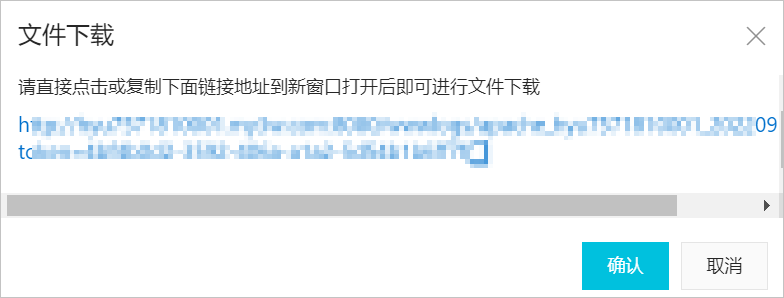
刪除FTP日志:FTP日志會占用您的網站空間,如果您需要刪除該條FTP日志,在彈出的提示對話框中,單擊確認。
歸檔日志
在網站日志頁面,單擊歸檔日志頁簽,查看歸檔日志是否開啟。
已開啟:在歸檔日志列表中,記錄待下載的歸檔日志名稱,繼續執行下一步。
未開啟:執行系統更新操作,具體操作如下。
在彈出的一個開啟歸檔日志的提示對話框中,單擊確認。
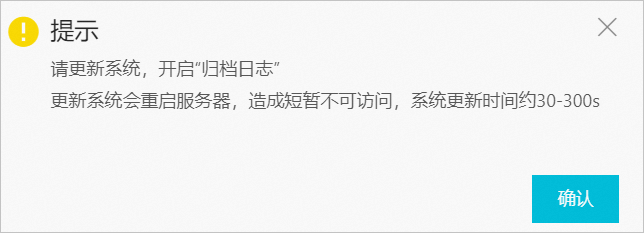
單擊系統更新。
系統更新完成后,在歸檔日志列表中,您可以查看到具體的日志文件名稱、類型以及文件大小。同時,訪問日志會自動存放在站點的wwwlogs目錄下,您可以通過FTP工具下載相應日志文件并查看詳細信息。
重要系統更新過程中需要重啟服務器,會導致網站出現短暫性地訪問失敗,請您不要離開該頁面和進行任何操作,并耐心等待大約30~300s。
通過FTP連接云虛擬主機。
具體操作,請參見使用FileZilla管理文件。
在站點logs目錄下的wwwlogs文件下,右鍵單擊待下載的訪問日志,單擊下載(D)。
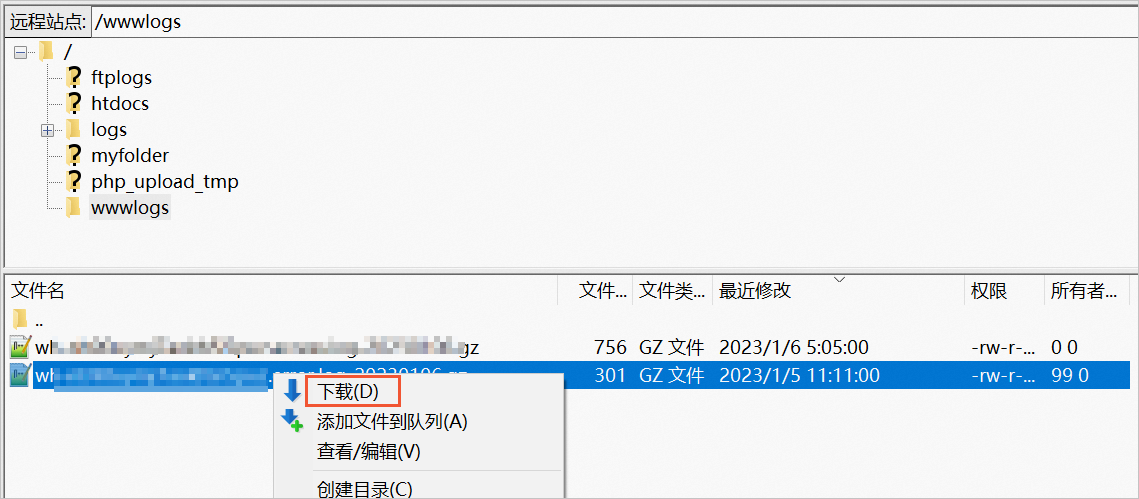
下載完成后,您可以在本地指定路徑下查看已下載的訪問日志。
重要歸檔日志頁簽下的訪問日志不會占用您的網站空間,您無需在該頁簽下刪除訪問日志。
Windows操作系統云虛擬主機
本操作以Windows操作系統獨享虛擬主機基礎增強版為例,其他類型的主機與增強版主機有差異,請您以實際頁面顯示為準。
- 登錄云虛擬主機管理頁面。
- 找到待操作的云虛擬主機,單擊對應操作列下的管理。
- 在左側導航欄,選擇。
將網站日志下載到云虛擬主機的wwwlogs目錄下。
wwwlogs目錄下日志文件可以被公網訪問和下載,但不會被系統自動清理,您需要自行刪除。單篇下載
在網站日志頁面,找到待下載的單個網站日志。
單擊對應操作列的下載。
在彈出的對話框中,單擊確認下載。
批量下載
在網站日志頁面,選中待下載的多個網站日志。
單擊底部的下載。
在彈出的對話框中,單擊確認下載。
使用FTP客戶端連接云虛擬主機。
具體操作,請參見使用FileZilla管理文件。
打開wwwlogs目錄,可看到已下載的日志。
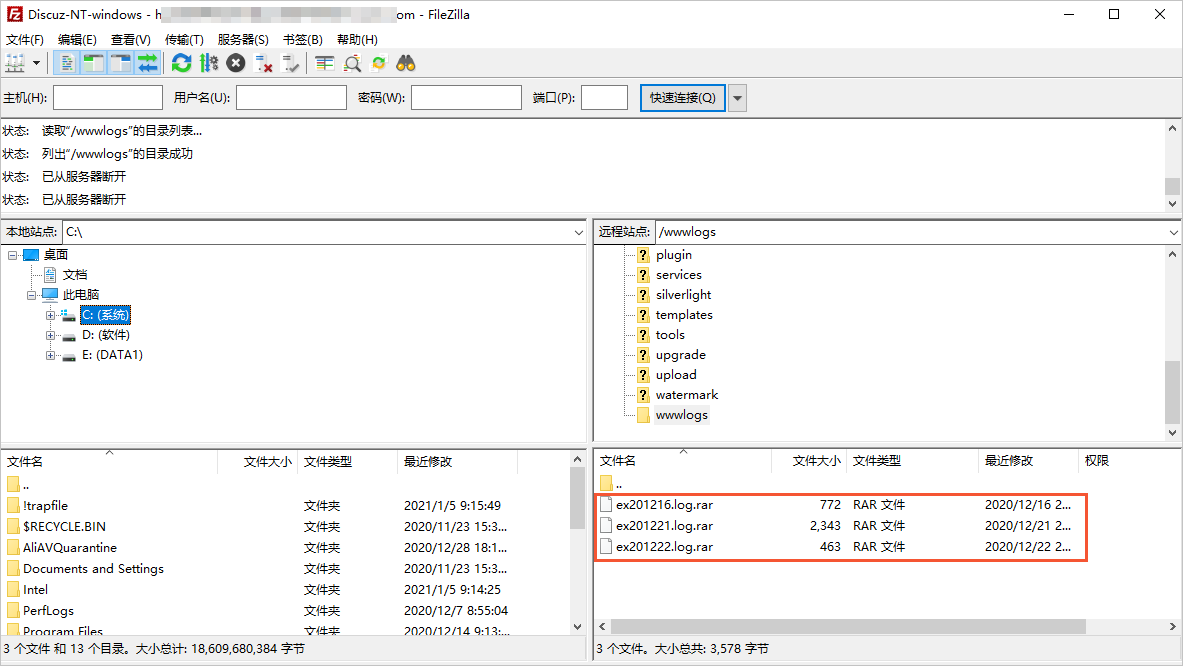
將網站日志下載到本地指定路徑下。
在本地的日志保存路徑中,您可以查看和分析網站日志。
相關文檔
如果您的網站因占用資源過大的問題被關停,可通過查看和分析網站日志來排查超額占用資源情況,更多信息,請參見出現網站耗資源(客戶程序故障)時如何排查超額占用資源的鏈接和文件?。
如果您的網站流量出現異常(例如流量消耗過大),會導致網站無法訪問,您可以分析網站日志來了解具體故障原因,更多信息,請參見網站流量異常導致網站無法訪問。